在教育领域,试卷是评估学生学习成果的重要工具之一,使用Microsoft Word制作试卷不仅方便而且灵活,可以满足各种题型和格式的需求,下面将详细介绍如何使用Word来制作一份专业的试卷。
准备工作
在开始制作试卷之前,需要先进行一些基本的设置:
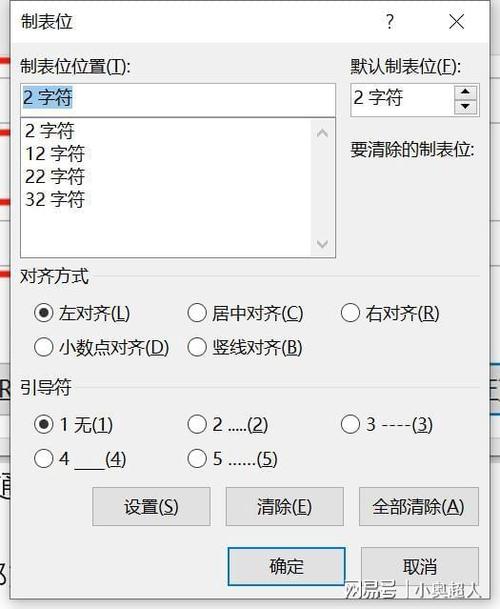
1. 页面设置
纸张大小:通常试卷使用A3或A4纸,根据实际需求选择。
页边距:设置为适中,确保内容不会过于拥挤,一般上下左右各留2厘米的边距。
页眉和页脚:可以在页眉处添加学校名称、考试科目等信息,页脚则可以放置页码。
2. 字体与字号
可以选择加粗的三号或四号宋体。
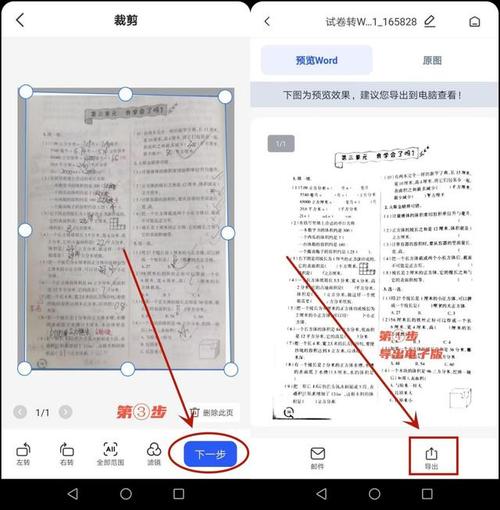
正文:一般使用小四号宋体,保证阅读舒适性。
设计试卷结构
试卷的结构通常包括以下几个部分:
1. 标题部分
在页面顶部居中位置输入试卷标题,如“XX课程期末考试试卷”。
下方可以添加副标题,比如考试时间、总分等信息。
2. 考生信息区
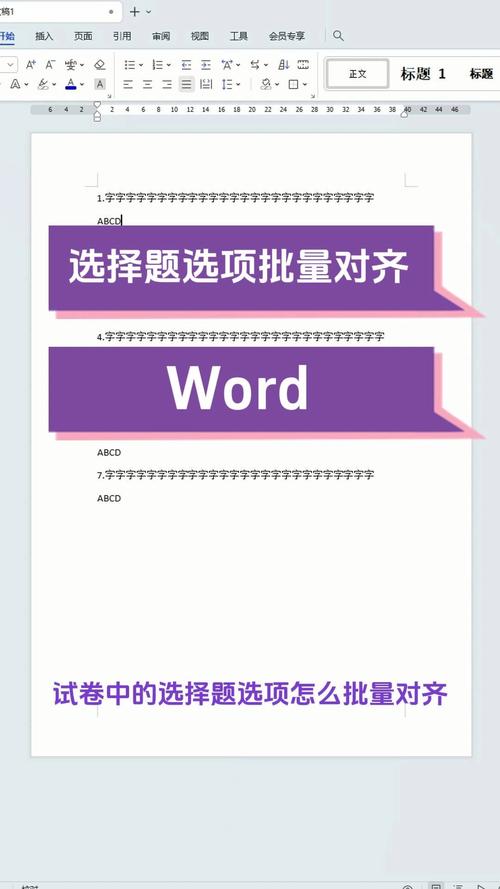
创建一个表格(通常是2x4或更多),用于填写考生姓名、学号等个人信息。
表格边框可以根据需要调整粗细或者设置为无边框。
3. 答题区域
根据不同的题型(选择题、填空题、简答题等),合理规划每一部分的空间。
对于选择题,可以使用项目符号列出选项;对于简答题,则需要预留足够的空白区域供学生书写答案。
插入题目与答案
1. 单选题/多选题
直接输入题目内容后,另起一行列出各个选项,并在前面加上相应的字母标识(A)、(B)等。
如果希望答案随机化显示,可以先将所有选项都写在一个段落里,然后通过“格式”->“项目符号与编号”功能将其转换成列表形式。
2. 判断题
同样先写出陈述句作为题目,再在旁边留出空格供作答者勾选正确与否。
为了美观,也可以采用复选框的形式来实现这一功能。
可以通过“开发工具”->“控件”->“复选框(Form Control)”来插入复选框。
右键点击复选框选择“编辑文字”,即可输入对应的选项内容。
3. 填空题
只需简单输入提示语及下划线即可。
若想让下划线长度固定且美观,可利用“绘图工具”中的直线绘制水平线段代替手动输入多个字符。
调整好线条颜色使其与背景色相近但又能清晰辨认。
将该形状置于文本框内部,这样即使移动位置也不会影响整体布局效果。
4. 简答题
这类题目通常给予较多空间以便于学生详细阐述观点。
建议使用分栏排版方式增加可读性。
通过“页面布局”->“分栏”选项实现此目的。
根据需要选择合适的栏数以及间距大小。
确保每栏之间有足够的空白区域避免视觉混淆。
对于较长的答案区域,还可以考虑适当增大行距以便更好地展示内容层次结构。
可通过“开始”菜单下的“段落”组内的相关按钮进行调整。
注意保持整体风格的一致性和协调性,使整个文档看起来更加专业规范。
完成所有题目的录入后不要忘记仔细检查一遍是否有遗漏或错误的地方哦!
添加额外元素
为了使试卷更加完善和专业,可以考虑加入以下元素:
1. 封面页
设计一个简洁大方的封面页,包括考试科目、日期等信息。
可以使用Word内置的图片工具插入校徽或其他相关图片作为背景装饰。
2. 评分标准
在试卷末尾附上评分标准表,明确指出每道题的具体得分情况。
这有助于提高阅卷效率并减少争议发生的可能性。
3. 注意事项
提醒考生注意答题规范、时间管理等重要事项。
这部分内容可以用不同颜色的字体突出显示以引起重视。
保存与打印预览
最后一步是保存文件并进行打印预览:
选择“文件”->“另存为”,选择合适的路径和格式保存文档。
强烈推荐使用PDF格式以确保跨平台兼容性和防止意外修改。
点击“文件”->“打印”,进入打印设置界面查看最终效果是否符合预期。
根据需要调整页面方向、缩放比例等参数直至满意为止。
FAQs:
Q1: 如果我想在试卷中插入图表怎么办?
A1: 你可以通过“插入”->“图表”来选择适合的数据类型并创建图表,完成后还可以对其进行进一步美化处理以满足特定需求。
Q2: 如何快速统一试卷的整体风格?
A2: 可以利用Word提供的样式功能来快速应用预设好的字体、颜色等格式设定,也可以尝试使用模板来构建框架,在此基础上进行个性化调整以达到最佳视觉效果。
以上内容就是解答有关word怎么制作试卷的详细内容了,我相信这篇文章可以为您解决一些疑惑,有任何问题欢迎留言反馈,谢谢阅读。
内容摘自:https://news.huochengrm.cn/cyzx/20114.html
